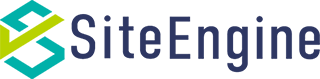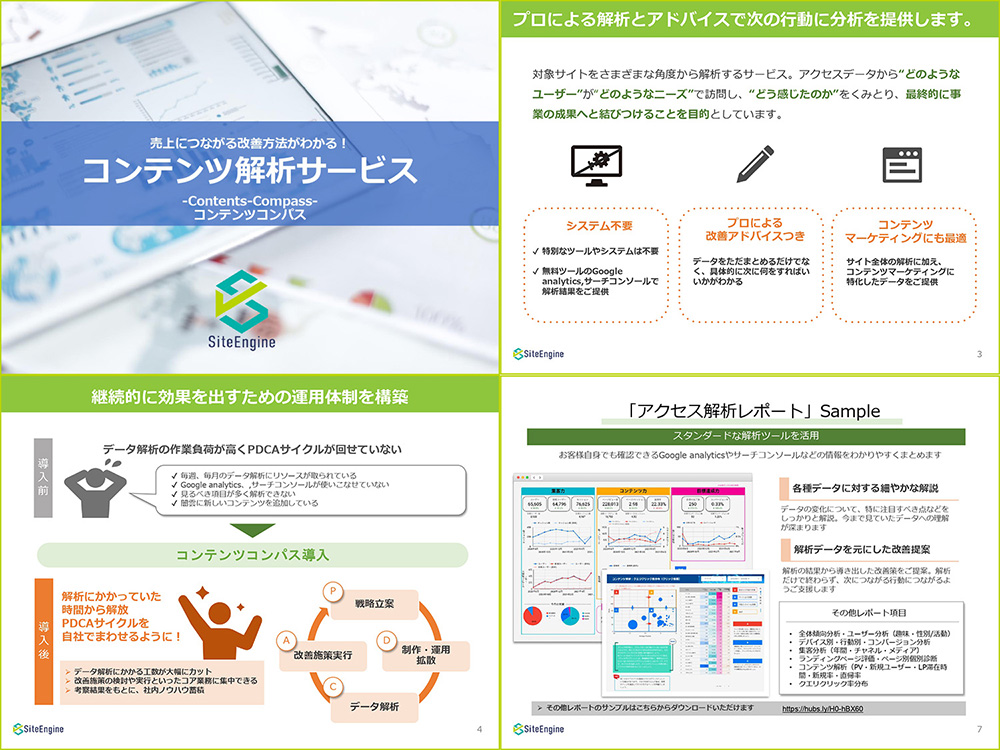Ahrefs(エイチレフス)は競合サイトや自社サイトの分析ができるSEO対策ツールです。今回はエイチレフスの主な機能と具体的な使い方を紹介します。
以下はAhrefs(エイチレフス)の基本的な使い方を抜粋したものです。
目次
Ahrefs(エイチレフス)とは?
エイチレフスは有料のSEO対策ツールで、世界で60万人が利用しています。
主な機能としては
- 対象サイトがどんな検索キーワードで上位表示され、多くの流入を取れているのか
- 対象サイトがどこから被リンク(バックリンク)を集めているのか
- 特定キーワードの検索ボリュームや関連キーワード
- 特定キーワードについて言及しているコンテンツの中で、ソーシャルメディアでたくさんシェアされているもの
などの調査ができます。自社サイトを分析するだけでなく、競合サイトがどのようなことを行っているのか調べて参考にできます。
エイチレフスの注意点
エイチレフスのクローラーは独自に巡回してデータベースを作成しています。エイチレフスで表示される様々な数値は独自評価によるものや推計値で、Googleの検索結果と必ず同じになるわけではありません。エイチレフスの情報収集量は膨大で、データの精度も高いとはいえ、あくまで参考値と考えると良いでしょう。トラフィック数など実際の数値は、Googleアナリティクスなどでの確認が必要です。
競合サイトをチェック
エイチレフスの具体的な機能について説明していきます。まずは、競合サイトを分析する3種類の方法を順番に解説します
1.検索流入キーワードを調べる
「Site Explorer(サイトエクスプローラー)」というメニューの中で、ドメイン単位やURL単位で、調査したいサイトのトラフィック数や検索順位、どんなキーワードで流入しているのかなどが見られます。ここで把握した競合他社の検索流入キーワードについて、自社サイトでまだ取り組んでいなかったキーワードを対策すれば、トラフィック数の増加を目指せます。
【操作手順】
①左上の「サイトエクスプローラー」を選んだ上で、赤枠の検索ボックスに、調査したいドメインやURLを入力
②画面左のメニューから、「オーガニックキーワード」をクリック
⇒どんなキーワードでユーザーが流入しているのか、検索流入に貢献しているキーワード一覧を確認できる
➂ロングテールキーワードを調べたい場合は、「単語数」 のフィルタリングメニューをクリックして、From(単語数の下限)に「3」 と入力
⇒これで競合他社がすでにトラフィックを獲得しているロングテールキーワード一覧を得られる
2.リスティング広告のキーワードを知る
競合他社がリスティング広告を出稿している場合、その状況を調べられます。ここで把握できるキーワードは、比較的コンバージョンに近く、価値が高いです。
【操作手順】
①サイトエクスプローラーを選んだ上で、検索ボックスに競合サイトのドメインを入力
②左のメニューから「リスティングキーワード」をクリック
➂有料キーワードやランディングページのURL、推定トラフィック数などがわかる
④黄色い「Ad」のマークにカーソルを合わせると、広告のプレビューも見られる
3.被リンク獲得のヒントを得る
サイトエクスプローラーでは、競合サイトがどこから被リンクを獲得しているのかも調べられます。自社サイトでも同じサイトからリンクをもらえないか検討できるほか、被リンクされやすいコンテンツの条件を分析して記事作成に活かせます。
【操作手順】
①サイトエクスプローラーを選択した後で、検索ボックスに調査したいサイトのURLを入力
②左のメニューから「被リンク」を選択
③対象サイトの中で、被リンクを獲得しているページURLが「ターゲットURL」として一覧で表示される。どこからリンクが貼られているのかも、参照ページタイトルとURL、アンカーテキストのデータ一覧として見られる
キーワードの調査・関連キーワード抽出
Keyword Explorer(キーワードエクスプローラー)に狙っているキーワードを入力すると、そのキーワードの検索ボリュームや上位にランクインする難易度を確認できます。Googleのほかにも、Yahoo!やYouTube、Amazonでの検索ボリュームをチェックできます。入力したキーワードの関連キーワードも提案してくれます。
【操作手順】
①画面上部の「Keywords Explorer」をクリック。分析したい検索エンジンをタブから選択
②検索ボックスに調べたいキーワードを入力し、オレンジのボタンをクリックすると調査結果が表示される
③そのまま左のメニューで「フレーズ一致」を選ぶと、対象のキーワードを含んだ関連キーワードを大量に抽出できる
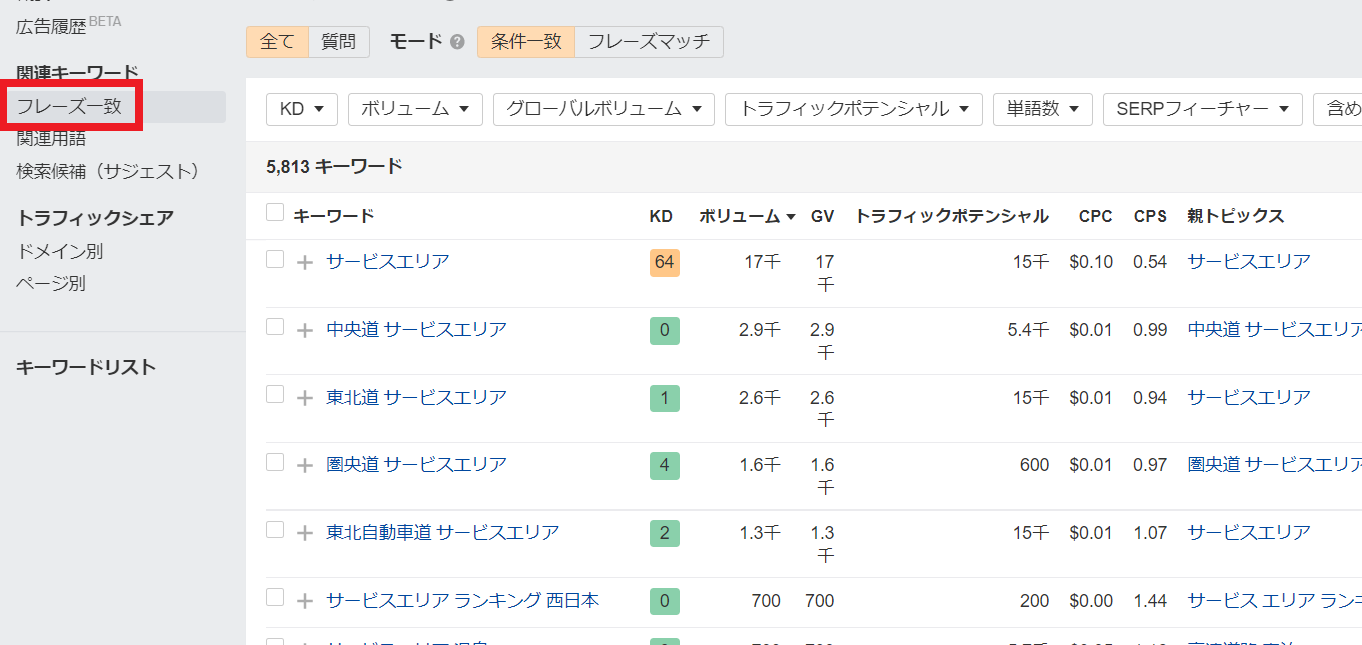
④左のメニューで「関連用語」を選び、上部の「こちらもランクイン」と「トップ10」を選ぶと、今回入力した検索キーワードで上位10位以内のページが、他にどのようなキーワードで上位10位以内に表示され、流入を獲得しているのかがわかる
SNSで話題となっているコンテンツを調査
Content Explorer(コンテンツエクスプローラー)の検索ボックスで調査したいキーワードを入力すると、そのキーワードに関連するコンテンツと、それらのコンテンツがTwitterなどでどれだけシェアされたのかを調べられます。どんなコンテンツが拡散されやすいのかを知ることができ、自社でコンテンツを作成するときの参考にできます。一覧は、Twitterのシェア数順や検索流入数順などで並べ替えられます。
まとめ
エイチレフスでできることについて主な機能を紹介し、具体的な使い方も説明しました。エイチレフスは競合サイトなどからSEOに関連した重要なデータを得られるため、自社サイトの改善に役立ちます。検索上位を狙う方は活用を検討してみてください。
そのほかにもSEO対策に役立つ様々なツールを紹介しています。よろしければ下記のページも併せてご覧ください。
コンテンツマーケティングの効果検証を助ける15のツール
Semrush(セムラッシュ)とは?目的別に使い方を紹介